Hvad er VIRUS ALERT FROM APPLE POP-UP Scam?
VIRUS ALERT FROM APPLE POP-UP Scam er en typisk tech-support fidus, der forsøger at narre dig til at kalde falsk tech-support. Der er utallige variationer af denne fidus, både for Apple og Windows computere, og de regne med godtroende brugere til at falde for det og betale penge. Vi har tidligere rapporteret på Immediately Call Apple Support Virus og Apple “Warning Virus Detected” virus.
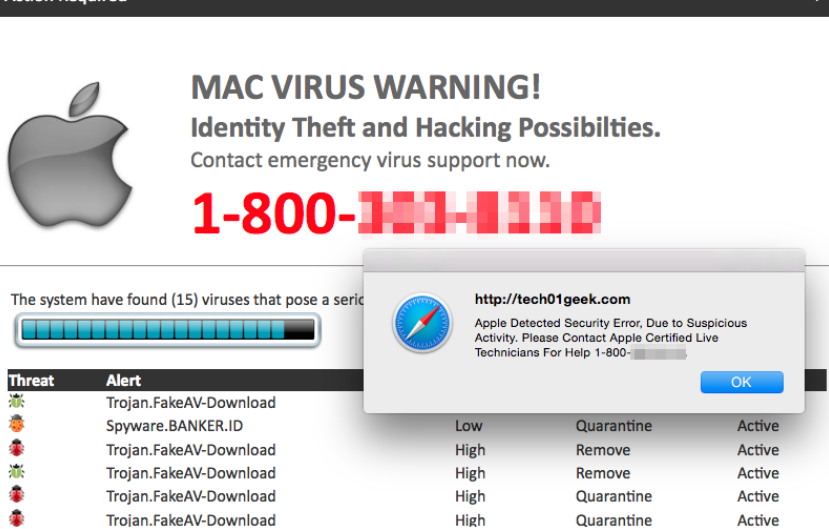
Denne særlige fidus hævder at brugerens Mac computer er blevet blokeret af latterlige grunde, og fastslår, at han/hun skal kontakte tech-support, som et telefonnummer er til rådighed. Vi håber bestemt ingen vil ringe til nummeret, fordi dette er blot en tech-support fidus, der ønsker penge. Hvis du, ville du være forbundet til professionelle svindlere, der sigter mod at få fjernadgang til din computer, så de kunne installere malware eller dyre, men helt ubrugelig software. Der er rapporter om svindlere beder om hundredvis af dollars for deres “tjenesteydelser”. Og da der ikke var noget galt med computeren i første omgang, penge vil være spildt.
Der er et par grunde Hvorfor kunne du være at se scam alert. Du kunne have blevet omdirigeret, når du besøger en tvivlsom hjemmeside. Hvis det er tilfældet, skal du ikke se den affyre-oppe igen efter lukker. Men hvis du fortsætter med at få pop-up, kan det være forårsaget af adware. Adware er en lille men meget generende infektion, der forårsager annoncer, eller i dette tilfælde pop-ups, skal vises på skærmen. Adware installeres ofte uden at brugerne at vide, fordi den bruger metoden bundling. Det dybest set betyder, at adware (blandt andre mindre infektioner) er knyttet til legitime programmer som ekstra tilbud. For at forhindre dem i at installere sammen med, skal du fravælge dem. Hvis du har at gøre med adware, skal du slippe af med det for at fjerne VIRUS ALERT FROM APPLE POP-UP Scam.
Adware distributionsmetoder
Adware er generelt knyttet til freeware som et ekstra tilbud. Disse ekstra tilbud kan installere sammen med uden at brugeren selv at kende, så mange mennesker er taget på sengen, når de støder på de uønskede programmer. Derudover er tilbyder normalt skjult under installationen af freeware, medmindre brugeren vælger indstillingerne for avanceret (brugerdefineret). Disse indstillinger vil synliggøre alle tilbud og gør det muligt at fravælge dem alle. Når du får listen over tilbud, skal du blot fjerne markeringen i boksene. Når du har gjort, at du kan fortsætte med at installere programmet.
Vi bør bemærke, at du sandsynligvis ikke vil afhente alvorlige infektioner på denne måde, men du kan stadig få uønskede programmer. De er generelt uanvendelig til dig, og har deres egne hensigter. De er også besværlige at komme af med, så det ville være meget bedre, hvis du forhindre deres installation fra starten.
Er disse Apple fidus advarsler nogensinde legitime?
Omdirigeringer kan ske på alle populære browsere (Google Chrome, Safari, Mozilla Firefox) du har installeret. Når du er omdirigeret, kan det være svært at lukke vinduet. Der er gjort for at gøre alt, mere overbevisende. Men hvis du ikke kan lukke fanen browser, du kan bare tvinge Luk browseren. Højreklik på browser-ikonet i din dock, og vælg “Tvinge tæt”. Hvis du ikke det, skal du åbne Aktivitetsovervågning (Finder -> programmer -> Utilities) og force Afslut browser-processen. Ikke interagere med pop-up, og bestemt ikke kalde den tilbudte tech-support. Uanset hvor overbevisende pop-up kan se, er det blot et fupnummer. Og hvis du tog et nærmere kig, du ville indse, at indberetningen ikke giver nogen mening.
Først og fremmest hævder fidus, at din computer er blevet blokeret af Apple. Apple blokerer ikke computere, thats ikke hvordan det fungerer. Ifølge pop-up, computeren blev blokeret, fordi din registrering nøglen er ulovlig, du bruger piratkopieret software, din Mac sender en virus over internettet, osv. Ingen af de angivne grunde giver nogen mening, især den sidste ene. Og i den umulige situation at Apple blokere din computer, de ville ikke informere dig via din browser! Disse pop-ups vises via din browser, som er en umiddelbar giveaway.
For det andet er Apple beder dig om at ringe til deres tech-support via en pop-up ikke noget, der rent faktisk sker. Ingen legitime virksomhed (Microsoft, Apple, osv.) vil nogensinde anmode om, at du kalder deres tech-support. Virksomheden har ingen måde at vide, om din computer er inficeret, og heller ikke bryder de. Hvis du havde brug for tech-support, ville du nødt til at slå deres reelle telefonnummer at kalde dem selv. Så når en pop op-vindue viser et telefonnummer for tech-support, kan du være sikker på at det er et fupnummer.
Hvis du kalder dem, vil professionelle svindlere informere dig om alle spørgsmål de angiveligt fundet på din computer. De beder om at du tillader dem at fjernforbindelse til din computer, og hvis du tillod det, svindlere ville tage kontrol over din enhed, indtil du aflyse sessionen. De ville installere nogle ubrugelige sikkerhedsværktøj, som du skal betale et par hundrede dollars. Hele tech-support får du er et fupnummer, fordi der ikke var noget galt med din computer i første omgang. Ved at betale, ville du kun giver penge til svindlere.
VIRUS ALERT FROM APPLE POP-UP Scam fjernelse
Hvis du vil slette VIRUS ALERT FROM APPLE POP-UP Scam fra din computer, skal du slippe af adware. Det kan gøres manuelt eller automatisk. Da du skulle finde infektionen, kan manuel fjernelse tage længere tid. Ikke desto mindre, kan du finde instruktionerne nedenfor i denne artikel for at hjælpe. Du kan også bruge anti-spyware-software til at afinstallere VIRUS ALERT FROM APPLE POP-UP Scam forårsager adware, og det kan være lettere.
Offers
Download værktøj til fjernelse afto scan for VIRUS ALERT FROM APPLE POP-UP ScamUse our recommended removal tool to scan for VIRUS ALERT FROM APPLE POP-UP Scam. Trial version of provides detection of computer threats like VIRUS ALERT FROM APPLE POP-UP Scam and assists in its removal for FREE. You can delete detected registry entries, files and processes yourself or purchase a full version.
More information about SpyWarrior and Uninstall Instructions. Please review SpyWarrior EULA and Privacy Policy. SpyWarrior scanner is free. If it detects a malware, purchase its full version to remove it.

WiperSoft revision detaljer WiperSoft er et sikkerhedsværktøj, der giver real-time sikkerhed fra potentielle trusler. I dag, mange brugernes stræbe imod download gratis software fra internettet, m ...
Download|mere


Er MacKeeper en virus?MacKeeper er hverken en virus eller et fupnummer. Mens der er forskellige meninger om program på internettet, en masse af de folk, der så notorisk hader programmet aldrig har b ...
Download|mere


Mens skaberne af MalwareBytes anti-malware ikke har været i denne branche i lang tid, gør de for det med deres entusiastiske tilgang. Statistik fra sådanne websites som CNET viser, at denne sikkerh ...
Download|mere
Quick Menu
trin 1. Afinstallere VIRUS ALERT FROM APPLE POP-UP Scam og relaterede programmer.
Fjerne VIRUS ALERT FROM APPLE POP-UP Scam fra Windows 8
Højreklik på baggrunden af Metro-skærmen, og vælg Alle programmer. Klik på Kontrolpanel i programmenuen og derefter Fjern et program. Find det du ønsker at slette, højreklik på det, og vælg Fjern.


Fjerne VIRUS ALERT FROM APPLE POP-UP Scam fra Windows 7
Klik Start → Control Panel → Programs and Features → Uninstall a program.


Fjernelse VIRUS ALERT FROM APPLE POP-UP Scam fra Windows XP:
Klik Start → Settings → Control Panel. Find og klik på → Add or Remove Programs.


Fjerne VIRUS ALERT FROM APPLE POP-UP Scam fra Mac OS X
Klik på Go-knappen øverst til venstre på skærmen og vælg programmer. Vælg programmappe og kigge efter VIRUS ALERT FROM APPLE POP-UP Scam eller andre mistænkelige software. Nu skal du højreklikke på hver af disse poster, og vælg Flyt til Papirkurv, og derefter højre klik på symbolet for papirkurven og vælg Tøm papirkurv.


trin 2. Slette VIRUS ALERT FROM APPLE POP-UP Scam fra din browsere
Opsige de uønskede udvidelser fra Internet Explorer
- Åbn IE, tryk samtidigt på Alt+T, og klik på Administrer tilføjelsesprogrammer.


- Vælg Værktøjslinjer og udvidelser (lokaliseret i menuen til venstre).


- Deaktiver den uønskede udvidelse, og vælg så Søgemaskiner. Tilføj en ny, og fjern den uønskede søgeudbyder. Klik på Luk.Tryk igen på Alt+T, og vælg Internetindstillinger. Klik på fanen Generelt, ændr/slet URL'en for startsiden, og klik på OK.
Ændre Internet Explorer hjemmeside, hvis det blev ændret af virus:
- Tryk igen på Alt+T, og vælg Internetindstillinger.


- Klik på fanen Generelt, ændr/slet URL'en for startsiden, og klik på OK.


Nulstille din browser
- Tryk Alt+T. Klik Internetindstillinger.


- Klik på fanen Avanceret. Klik på Nulstil.


- Afkryds feltet.


- Klik på Nulstil og klik derefter på Afslut.


- Hvis du ikke kan nulstille din browsere, ansætte en velrenommeret anti-malware og scan hele computeren med det.
Slette VIRUS ALERT FROM APPLE POP-UP Scam fra Google Chrome
- Tryk på Alt+F igen, klik på Funktioner og vælg Funktioner.


- Vælg udvidelser.


- Lokaliser det uønskede plug-in, klik på papirkurven og vælg Fjern.


- Hvis du er usikker på hvilke filtypenavne der skal fjerne, kan du deaktivere dem midlertidigt.


Nulstil Google Chrome hjemmeside og standard søgemaskine, hvis det var flykaprer af virus
- Åbn Chrome, tryk Alt+F, og klik på Indstillinger.


- Gå til Ved start, markér Åbn en bestemt side eller en række sider og klik på Vælg sider.


- Find URL'en til den uønskede søgemaskine, ændr/slet den og klik på OK.


- Klik på knappen Administrér søgemaskiner under Søg. Vælg (eller tilføj og vælg) en ny søgemaskine, og klik på Gør til standard. Find URL'en for den søgemaskine du ønsker at fjerne, og klik X. Klik herefter Udført.




Nulstille din browser
- Hvis browseren fortsat ikke virker den måde, du foretrækker, kan du nulstille dens indstillinger.
- Tryk Alt+F. Vælg Indstillinger.


- Tryk på Reset-knappen i slutningen af siden.


- Tryk på Reset-knappen en gang mere i bekræftelsesboks.


- Hvis du ikke kan nulstille indstillingerne, købe et legitimt anti-malware og scanne din PC.
Fjerne VIRUS ALERT FROM APPLE POP-UP Scam fra Mozilla Firefox
- Tryk på Ctrl+Shift+A for at åbne Tilføjelser i et nyt faneblad.


- Klik på Udvidelser, find det uønskede plug-in, og klik på Fjern eller deaktiver.


Ændre Mozilla Firefox hjemmeside, hvis det blev ændret af virus:
- Åbn Firefox, klik på Alt+T, og vælg Indstillinger.


- Klik på fanen Generelt, ændr/slet URL'en for startsiden, og klik på OK. Gå til Firefox-søgefeltet, øverst i højre hjørne. Klik på ikonet søgeudbyder, og vælg Administrer søgemaskiner. Fjern den uønskede søgemaskine, og vælg/tilføj en ny.


- Tryk på OK for at gemme ændringerne.
Nulstille din browser
- Tryk Alt+H.


- Klik på Information om fejlfinding.


- Klik på Nulstil Firefox ->Nulstil Firefox.


- Klik på Afslut.


- Hvis du er i stand til at nulstille Mozilla Firefox, scan hele computeren med en troværdig anti-malware.
Fjerne VIRUS ALERT FROM APPLE POP-UP Scam fra Safari (Mac OS X)
- Få adgang til menuen.
- Vælge indstillinger.


- Gå til fanen udvidelser.


- Tryk på knappen Fjern ved siden af den uønskede VIRUS ALERT FROM APPLE POP-UP Scam og slippe af med alle de andre ukendte poster samt. Hvis du er i tvivl om forlængelsen er pålidelig eller ej, blot fjerne markeringen i afkrydsningsfeltet Aktiver for at deaktivere det midlertidigt.
- Genstart Safari.
Nulstille din browser
- Tryk på menu-ikonet og vælge Nulstil Safari.


- Vælg de indstillinger, som du ønsker at nulstille (ofte dem alle er forvalgt) og tryk på Reset.


- Hvis du ikke kan nulstille browseren, scanne din hele PC med en autentisk malware afsked programmel.
Site Disclaimer
2-remove-virus.com is not sponsored, owned, affiliated, or linked to malware developers or distributors that are referenced in this article. The article does not promote or endorse any type of malware. We aim at providing useful information that will help computer users to detect and eliminate the unwanted malicious programs from their computers. This can be done manually by following the instructions presented in the article or automatically by implementing the suggested anti-malware tools.
The article is only meant to be used for educational purposes. If you follow the instructions given in the article, you agree to be contracted by the disclaimer. We do not guarantee that the artcile will present you with a solution that removes the malign threats completely. Malware changes constantly, which is why, in some cases, it may be difficult to clean the computer fully by using only the manual removal instructions.
